世界中で絶対的なシェアを誇るBIMツールであるAutodesk Revitにはその力をさらに大きくする最強ツールがあります。それがDynamoです。ソフトがまだの方はこちらからどうぞ。
Autodesk
ご希望の製品の3年契約のサブスクリプションが1年契約の継続より最大約10%お得
ここではそのDynamoのチュートリアル記事を投稿していきます。
今回はExcelからのインポートです。すぐに使えるので一歩ずつ踏み出しましょう。
1.Dynamoを使ってエクセルから情報をインポートする方法を解説!
BIMを進める上で重要なRevitですが、データを扱うのが本来的なBIMの使われ方だと思うのでDynamo習得は避けて通れません。
ここで紹介することは簡単ですが、大変便利で本当によく使います。絶対に覚えてくださいね。
1.1.必要なものをチェック
この記事の方法では下記が必要となります。
- Autodesk Revit
- Dynamo
- Excelデータ
次にDynamoでのノードのつなぎ方を解説します。
DynamoでExcelインポート、覚えるのはこれだけ

メインとなるノードは「Data.ImportExcel」です。
このノードにはインプットとして下記が用意されています。
- file
- sheetName
- readAsStrings
- showExcel
1つずつ解説していきます。解説が不要な方はこの画像の通りにノードをつなげばもうインポートできます。
簡単でしたね!
◇fileとはなんだろう
1つめのfileには文字通りファイルをインプットさせる必要があります。つまり、Excelデータをインプットさせます。
fileには「File From Path」につながれた「File Path」がつながれていますね。簡単な単語ですが、これらのノードは下記の通りの機能を持ちます。
- File Path:ファイルの格納されている場所を指定
- File From Path:ファイルの格納されている場所からファイルを持ってくる
指定の場所から指定のデータ(ここではExcelデータ)を持ってきますよということですね。
◇sheetNameとはなんだろう
2つめですがこれは簡単です。
インポートしたいExcelデータ内のインポートしたいSheetの名前をインプットさせてくださいということです。Excelでデータを新規作成すると大体の方は画面下のタブにSheet1とありますよね。
さて、インプットさせるためにここでは下記のノードを使います。
- String:文字列を入力させる機能を持つノード
上の画像では空欄ですが、ここにインポートしたいシートの名前を入力してください。
◇readAsStringsとはなんだろう

スクロールして上に行くのが面倒なのでここにも再度画像をのせます。3つめですがこちらも簡単です。
Strings(文字列)としてデータをインポートするかを決めるインプットです。ここには下記のノードをつなぎます。
- Boolean:True or Fals(真偽)を入力する機能を持つノード
インポートしたいExcelデータのセルにint(数値データ)が入力されており、文字列として入力させたい場合はTrueにチェックを付けます。そのまま数値データとしてインポートしたい場合はFalseにチェックを入れます。
showExcelとはなんだろう
最後も簡単です。
インポートしたいExcelを表示させるかどうか決めるインプットです。
Booleanについてはもうお分かりですよね!
これで解説は終わりです!
まとめ
Excelデータから値をインポートするための方法を解説しました。
Dynamoを始めたい方にとっての第一歩になれば嬉しいです。

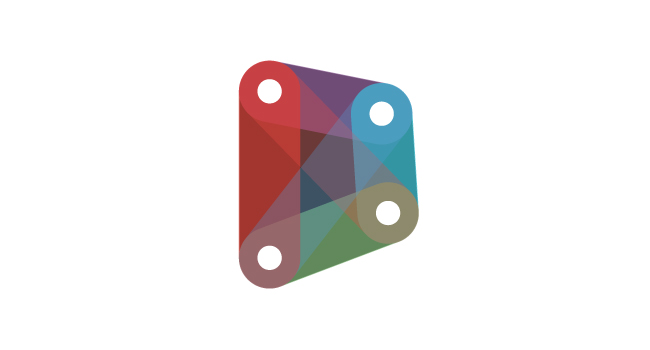
コメント